指定したパレットカラーをグレーまたはバイナリイメージに適用して、シングルチャネルイメージを設定
必要なOriginのバージョン: Origin 2022以降
1. fname$ =system.path.program$ + "Palettes\Rainbow.PAL"; cvPalette;
スクリプトからXファンクションにアクセスする場合、追加のオプションスイッチについてのページを参照してください。
| 表示 名 |
変数 名 |
I/O と データ型 |
デフォルト 値 |
説明 |
|---|---|---|---|---|
| 入力画像 | img |
入力/出力 ImageLayer |
|
入力イメージを指定します。出力イメージの宛先でもあります。 |
| パレットファイル | fname |
入力 string |
|
パレットを選択します。Originでのカラーパレットの追加と管理の方法については、このページを参照してください。 |
| 元に戻す | undo |
入力 int |
Origin 2024bで廃止されました。代わりにXFスイッチ「-u」を使用してください。 |
この機能はグレーまたはバイナリイメージを疑似カラーイメージに変更します。元の画像のグレーレベルは、指定されたパレットファイルに従ってさまざまな色にマッピングされます。元に戻す機能がサポートされます。
LabTalkのimg.Palette$も参照してください。
サンプル 1.Rainbowパレットを使用してグレー画像をカラーマッピング
cvpalette -d; これをコマンドウィンドウでを実行し、ダイアログを開きます。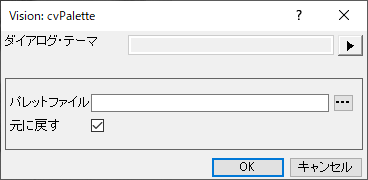
結果は以下のようになります。
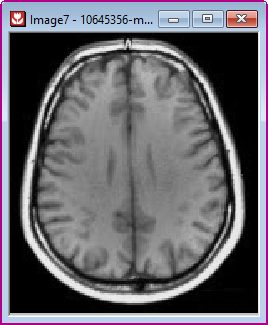 |
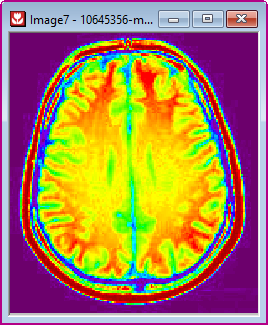 |
計算には、OpenCVメインAPIの関数を使用します。詳細は、OpenCVメインAPIヘルプファイルバージョン2.4.11.0のimgprocをお読みください。画像処理のトピックです。
Kenneth R.Castleman.1996.Digital Image Processing.Prentice Hall, Upper Saddle River, NJ, USA.